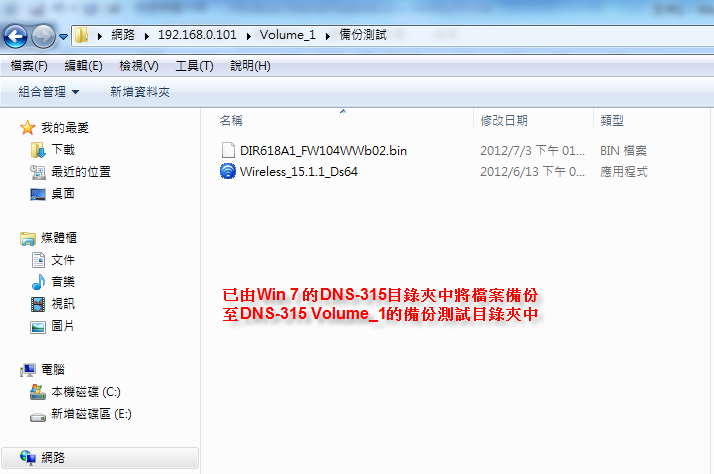建立前請先確認您有權限存取NAS中的資料夾,★ 請參考: DNS-320/DNS-325 使用者群組和網路分享權限設定
【本機備份設定】 PC → NAS
1. 開啟 瀏覽器 輸入DNS-315 IP位址(ex. 192.168.0.101),
選 系統管理員,預設密碼: 無,按 「登入」
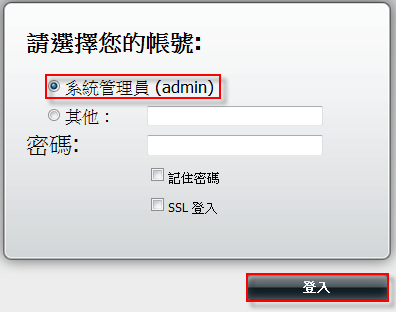
2. 點選「應用程式」 > 「本機備份」
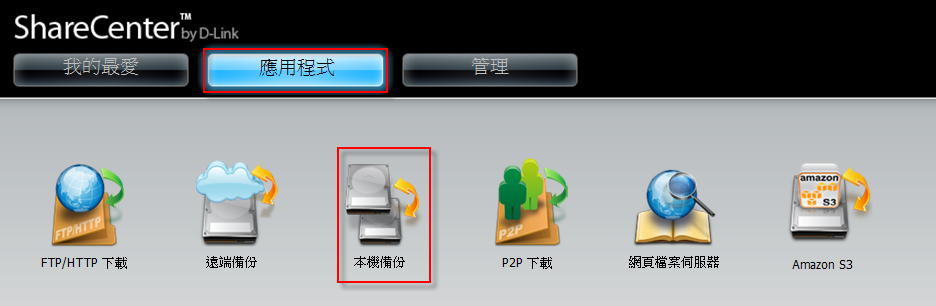
3. 本機備份設定中種類:點選「LAN備份」
種類:點選「LAN備份」
登入方式: 若備份資料夾有設定使用者可存取權限 請選「帳戶」,並輸入使用者名稱和密碼若無,請選擇 「匿名」
下載型態: 備份整個資料夾中檔案 ,請選擇 「資料夾」
URL:輸入電腦端欲備份的檔案資料夾路徑
格式: \\電腦IP位址\備份資料夾名稱 (\\192.168.0.102\DNS315)
請按 測試 按鈕,確認samba存取正常 ! (如下圖1)
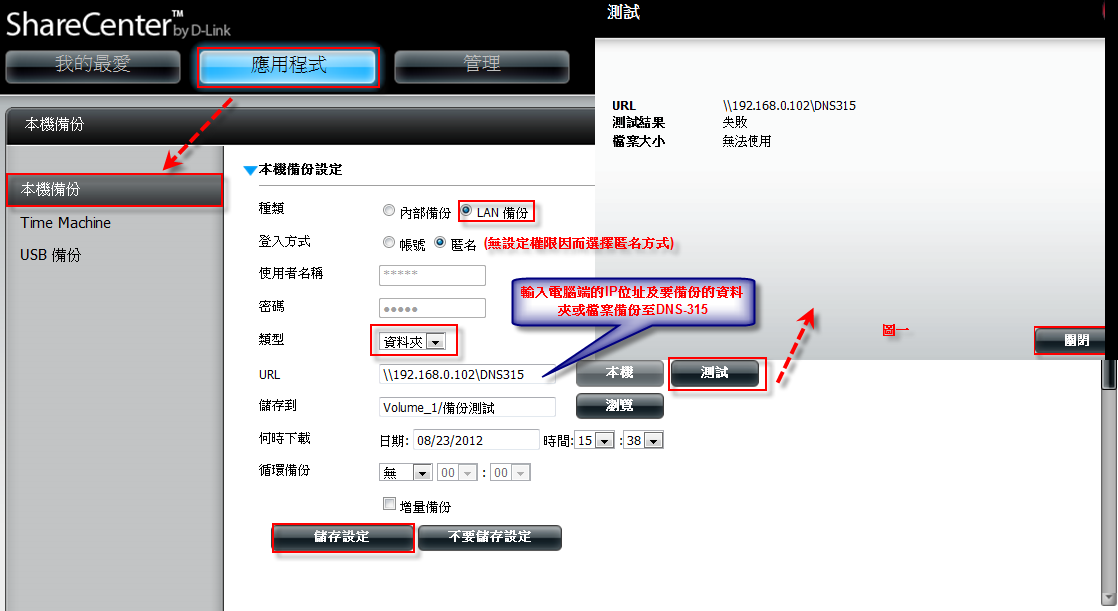
儲存到:選取至DNS-315 儲存備份的資料夾路徑 (Volume_1/備份測試)
時間: 設定何時啟動自動備份動作 ,最後按下上方 「儲存設定」
循環備份: 勾選「增量備份」,當備份資料夾中檔案增加時會自動備份
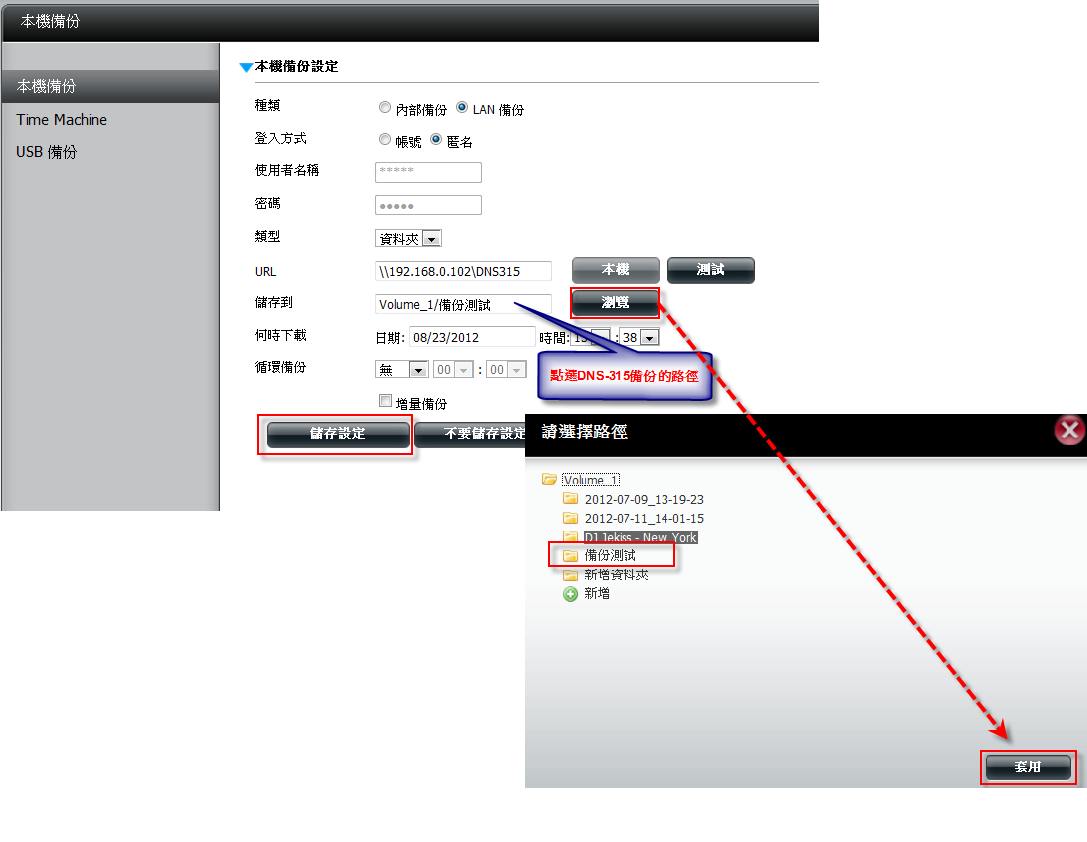
4. 查看資料夾,電腦中備份檔案中所有資料即被備份至DNS-315了